
Táto technológia umožňuje používateľom prístup na webovú stránku terminálového servera, pomocou ktorej môžete získať zoznam relácií terminálov alebo vzdialených aplikácií dostupných pre vzdialený prístup. Na prístup ku konkrétnej vzdialenej ploche alebo aplikácii musí používateľ kliknúť na príslušnú ikonu na tejto stránke, v dôsledku čoho sa spustí relácia terminálu alebo vzdialená aplikácia a zobrazí sa v miestnom systéme..
Účelom tohto článku je preskúmať postupy inštalácie a konfigurácie programu TS Web Access v systéme Windows Server 2008..
Nainštalujte rolu TS Web Access
Predpokladáme, že je nainštalovaná a nakonfigurovaná rola Terminálovej služby systému Windows Server 2008..
Po nakonfigurovaní roly terminálového servera je ďalším krokom pridanie roly TS Web do systému. prístup Service. Tieto akcie môžete vykonať spustením modulu snap-in. systém manažér a výber položky role na pravej table.

Ak chcete pridať rolu TS Web Access, kliknite na odkaz pridať úloha služby a vyberte TS web prístup zo zoznamu služieb. TS Web Access vyžaduje na svoju prevádzku množstvo ďalších funkcií servera na rok 2008, v prvom rade je však potrebná rola webového servera IIS. V druhom dialógovom okne sa teda zobrazí zoznam ďalších služieb, ktoré musia byť nainštalované, aby služba TS Web Access správne fungovala. Kliknite na tlačidlo pridať úloha služby, av sprievodcovi, ktorý sa spustí, uvidíte, že bude nainštalovaná aj rola IIS. Počas procesu inštalácie budete musieť reštartovať systém a znova sa prihlásiť pod rovnakým účtom. V dôsledku inštalácie budete mať rolu TS Web Access a všetky ostatné služby od nej závislé.
Prístup na webovú stránku prístupu k TS
Pred prvým prístupom na webovú stránku TS Web Access je potrebné poznamenať, že táto služba využíva technológiu JScript (implementácia skriptu JavaScript spoločnosti Microsoft). V prehliadači Internet Explorer verzie 7 a staršej je podpora JScript v predvolenom nastavení zakázaná, takže pre normálnu prevádzku musíte povoliť Jscript alebo jednoduchšie pridať server TS Web Access do zoznamu dôveryhodných lokalít. Ak chcete povoliť podporu JScript, spustite IE, otvorte menu náradie a vybrať internet možnosti (Možnosti internetu). zobrazí sa okno vyberte kartu zabezpečenia (bezpečnosť) a kliknite na tlačidlo OK zvyk nastavenie. V používateľských nastaveniach prejdite nadol na blok aktívny Scripting a zapnite ho (umožniť). Uložte zmeny a reštartujte IE.
Po povolení jazyka JScript získate prístup na stránku TS Web Access zadaním nasledujúcej adresy URL do panela prehliadača:
http: // Server-2008ts / ts
kde server-2008ts - Toto je názov alebo adresa IP servera, na ktorom je spustená Terminálna služba. Ak je pripojenie úspešné, prehliadač si vyžiada užívateľské meno a heslo. Po prihlásení do programu TS Web Access sa zobrazí stránka so zoznamom všetkých vzdialených aplikácií, ktoré môže tento používateľ použiť (nastavenia RemoteApps pre TS Web Access sú uvedené ďalej v tomto článku a na samostatnom príspevku):
Kliknutím na kartu diaľkový Desktop objaví sa formulár, ktorý užívateľovi umožní nadviazať virtuálnu reláciu s pracovnou plochou každého systému, ku ktorému má príslušné prístupové práva:
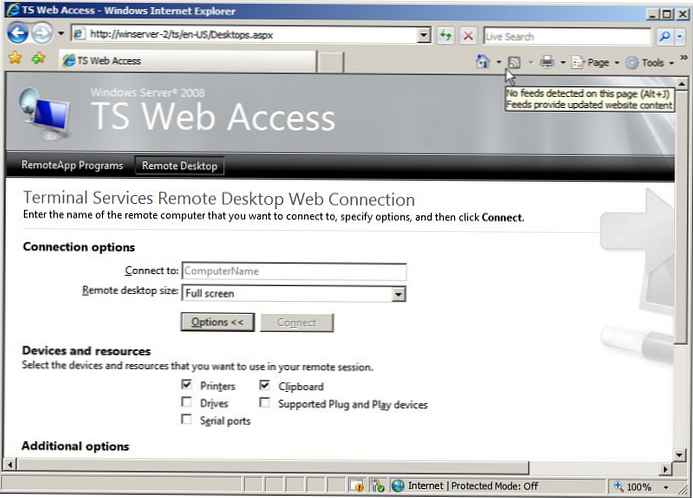
Konfigurácia RemoteApps pre TS Web Access
Na konfiguráciu aplikácií, ktoré sa dajú spustiť zo stránky TS Web Access v systéme Windows Server 2008, musia byť tieto aplikácie najskôr nainštalované, aby fungovali s terminálovými službami, a potom nakonfigurované ako RemoteApps. Ak chcete nainštalovať aplikácie na terminálový server, prečítajte si články Inštalácia aplikácií pre terminálové služby Windows Server 2008 a licenčné terminálové služby. Aplikácie RemoteApps sa konfigurujú pomocou správcu TS diaľkový Aplikácia, alebonáradie remoteprograms.msc. Po spustení správcu bude jeho rozhranie vyzerať takto: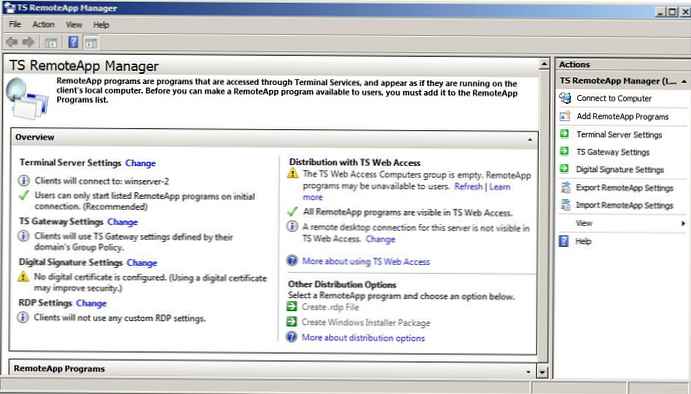
Ak chcete nakonfigurovať aplikáciu ako RemoteApp, musíte kliknúť na odkaz pridať RemoteApp relácie v paneli Akcia. Na obrazovke sa objaví sprievodca. RemoteApp, obsahujúci zoznam aplikácií nainštalovaných na serveri. Zo zoznamu môžete vybrať jednu alebo niekoľko aplikácií a potom kliknúť na tlačidlo ďalšie:
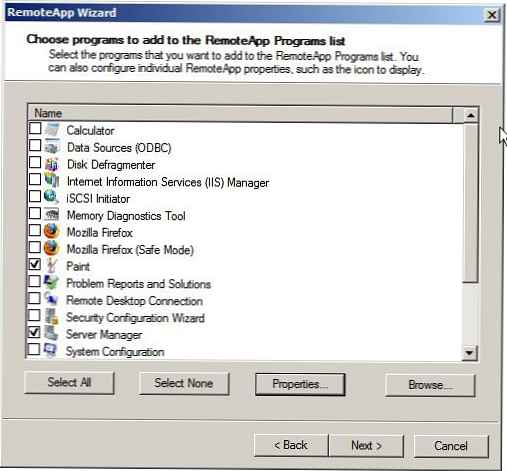
Je dôležité nezabudnúť, že akejkoľvek aplikácii RemoteApps musí byť povolené publikovať pre prístup prostredníctvom TS Web Access. Prečo potrebujete vybrať požadovanú aplikáciu, kliknite na tlačidlo vlastnosti av okne vlastností aplikácie RemoteApps začiarknite políčko „RemoteApp je k dispozícii skrz TS web prístup".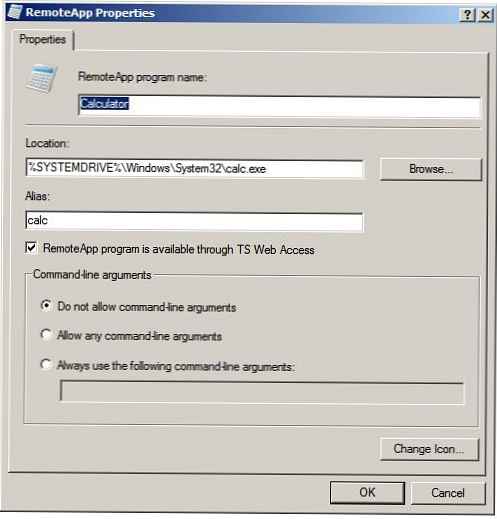
Stlačte tlačidlo OK, zatvorte dialógové okno vlastností RemoteApp a potom v sprievodcovi lis tlačidlo ďalšie a dokončiť. Po dokončení týchto krokov budú uvedené zverejnené aplikácie. Programy RemoteApp, ako je uvedené nižšie: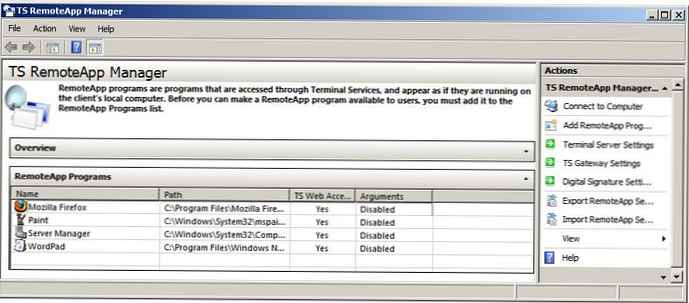
V dôsledku toho sa na stránke TS Web Access zobrazia odkazy na publikované RemoteApp, pripravené na spustenie vzdialenými používateľmi. Keď sa takéto aplikácie spustia, objavia sa vo svojich oknách na pracovnej ploche klienta, čo vytvára pocit, že je spustená lokálne nainštalovaná aplikácia.











